Lệnh git status được sử dụng để hiển thị trạng thái của khu vực lưu trữ và dàn dựng. Nó cho phép chúng ta xem các file được theo dõi, chưa được theo dõi và các thay đổi. Lệnh này sẽ không hiển thị bất kỳ bản ghi hoặc thông tin commit nào.
Hầu hết, nó được sử dụng để hiển thị trạng thái của Git Add và Git commit . Chúng ta có thể kiểm tra xem các thay đổi và file có được theo dõi hay không.
Cùng tìm hiểu các trạng thái khác nhau của lệnh status.
Nội dung chính
1. Trạng thái khi cây làm việc khi không có gì thay đổi
Trước khi bắt đầu với lệnh git status, hãy xem trạng thái git trông như thế nào khi không có thay đổi nào được thực hiện. Để kiểm tra trạng thái, hãy mở git bash và chạy lệnh trạng thái trên thư mục mong muốn của bạn. Nó sẽ chạy như sau:
git statusĐầu ra:
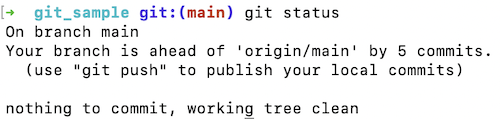
Vì không có gì để theo dõi hoặc bỏ theo dõi trong cây làm việc, nên kết quả hiển thị là cây làm việc sạch .
2. Trạng thái khi file mới được tạo
Khi chúng ta tạo một file trong kho, trạng thái của kho sẽ thay đổi. Hãy tạo file bằng lệnh touch. Bây giờ, hãy kiểm tra trạng thái bằng lệnh trạng thái. Hãy xem xét đầu ra dưới đây:
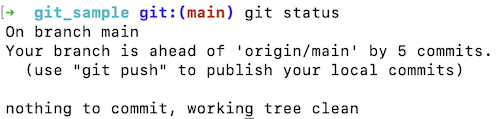
Như chúng ta có thể thấy từ đầu ra ở trên, trạng thái được hiển thị là ” không có gì được thêm vào để commit nhưng có các file chưa được kiểm tra (sử dụng” git add “để theo dõi) “. Lệnh trạng thái cũng hiển thị các đề xuất. Như trong đầu ra ở trên, gợi ý sử dụng lệnh thêm để theo dõi file.
Hãy theo dõi file và sẽ thấy trạng thái sau khi thêm file vào kho lưu trữ. Để theo dõi file, hãy chạy lệnh thêm. Hãy xem xét đầu ra dưới đây:
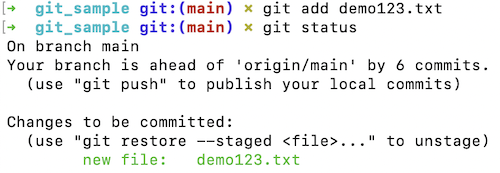
Từ kết quả đầu ra ở trên, chúng ta có thể thấy rằng trạng thái sau khi dàn dựng file đang hiển thị là “các thay đổi được commit “.
Trước khi thực hiện một cách mù quáng, chúng ta có thể kiểm tra trạng thái. Lệnh này sẽ giúp chúng ta tránh những thay đổi mà chúng ta không muốn thực hiện. Hãy commit nó và sau đó kiểm tra trạng thái. Hãy xem xét đầu ra dưới đây:
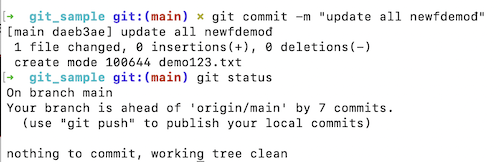
Chúng ta có thể thấy rằng trạng thái hiện tại sau khi commit file là sạch như trước đó.
3. Trạng thái khi file hiện có được sửa đổi
Hãy kiểm tra trạng thái khi file hiện có được sửa đổi. Để sửa đổi file, hãy chạy lệnh echo như sau:
echo "Văn bản" > Tên file Lệnh trên sẽ thêm văn bản vào file được chỉ định, bây giờ hãy kiểm tra trạng thái của kho lưu trữ. Hãy xem xét đầu ra dưới đây:
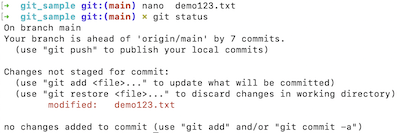
Chúng ta có thể thấy rằng file cập nhật được hiển thị dưới dạng các file chưa được theo dõi. Nó được hiển thị bằng màu đỏ vì nó chưa được dàn dựng. Khi nó xuất hiện, màu của nó sẽ chuyển thành Xanh lục. Hãy xem xét đầu ra dưới đây:
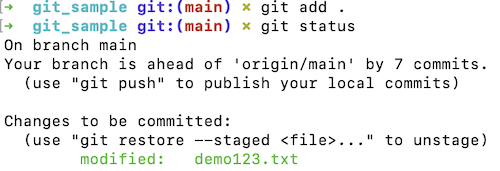
4. Trạng thái khi file bị xóa
Hãy kiểm tra trạng thái khi file bị xóa khỏi kho lưu trữ. Để xóa file khỏi kho, hãy chạy lệnh rm như sau:
git rm <Tên file> Lệnh trên sẽ xóa file được chỉ định khỏi kho lưu trữ. Bây giờ, hãy kiểm tra trạng thái của kho lưu trữ. Hãy xem xét đầu ra dưới đây:
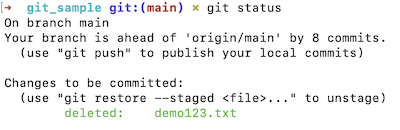
Trạng thái hiện tại của kho lưu trữ đã được cập nhật là đã bị xóa.
Cài ứng dụng cafedev để dễ dàng cập nhật tin và học lập trình mọi lúc mọi nơi tại đây.
Tài liệu từ cafedev:
- Full series tự học Git từ cơ bản tới nâng cao tại đây nha.
- Ebook về Git tại đây.
- Các nguồn kiến thức MIỄN PHÍ VÔ GIÁ từ cafedev tại đây
Nếu bạn thấy hay và hữu ích, bạn có thể tham gia các kênh sau của cafedev để nhận được nhiều hơn nữa:
Chào thân ái và quyết thắng!


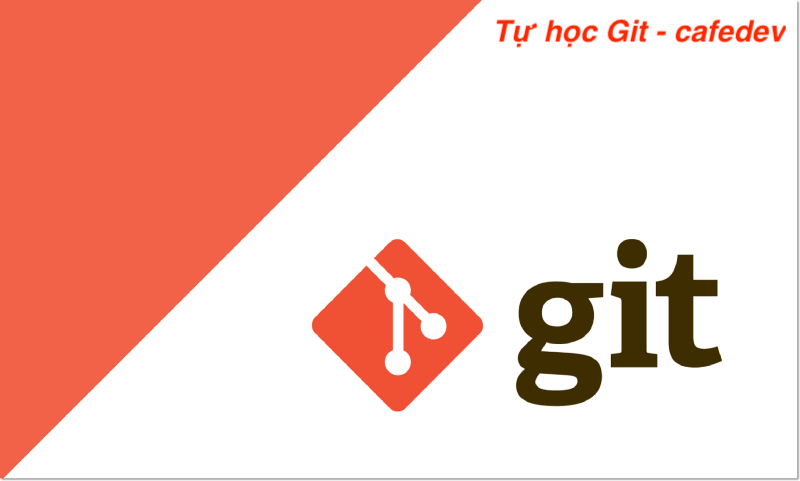




![[Tự học C++] Số dấu phẩy động(float, double,…) trong C++](https://cafedev.vn/wp-content/uploads/2019/12/cafedevn_c_develoment-100x70.jpg)

